Czy kiedykolwiek stworzyłeś idealny film dla swojej publiczności, tylko po to, by utknąć w kwestii tego, jak umieścić go w swoim poście na blogu WordPress? Może to być frustrujące i możesz martwić się, że dodawanie filmów spowolni Twoją witrynę lub będzie wymagało grzebania w skomplikowanym kodzie.
Cały czas dodajemy filmy do naszych własnych samouczków tutaj na WPBeginner i znaleźliśmy najprostsze sposoby, aby to zrobić. Dobra wiadomość jest taka, że WordPress sprawia, że ten proces jest niezwykle łatwy i nie musisz być ekspertem od technologii, aby to działało.
W tym przewodniku przeprowadzimy Cię przez kilka prostych metod osadzania filmów w Twoich postach, stronach, a nawet w pasku bocznym.

Dlaczego osadzać filmy w postach na blogu WordPress?
Dodawanie filmów do Twojego bloga WordPress to świetny sposób na przyciągnięcie uwagi odwiedzających oraz zwiększenie zaangażowania i konwersji.
Filmy pomagają zwiększyć czas spędzany przez użytkowników na Twojej stronie WordPress, a niektórzy odwiedzający mogą nawet woleć obejrzeć film niż czytać tekst.
Tutaj, w WPBeginner, osadzamy filmy w naszych najpopularniejszych samouczkach WordPress.
Czy warto przesyłać filmy bezpośrednio do WordPress?
Cóż, możesz, ale nie zalecamy tego.
Większość małych blogów korzysta ze współdzielonych kont hostingowych WordPress, a filmy mogą zajmować dużo zasobów serwera. Jeśli Twoje wideo generuje dużo ruchu, Twoja witryna prawdopodobnie ulegnie awarii.
Po drugie, tracisz ruch z YouTube i innych stron hostingowych wideo.
YouTube to nie tylko największy serwis hostingujący filmy, ale także druga najpopularniejsza wyszukiwarka na świecie i druga najpopularniejsza sieć społecznościowa, zaraz po Facebooku.
Jeśli nie chcesz przesyłać swoich filmów na YouTube, możesz skorzystać z innych platform, takich jak Vimeo, Jetpack Video, Wistia i inne.
Więcej szczegółów znajdziesz w naszym wpisie na temat dlaczego nigdy nie powinieneś przesyłać filmu do biblioteki multimediów WordPress.
Mając to na uwadze, pokażemy Ci krok po kroku, jak osadzać filmy w postach na blogu WordPress. Po prostu użyj poniższych szybkich linków, aby przejść bezpośrednio do metody, której chcesz użyć:
- Metoda 1: Osadzanie filmów na blogach i stronach WordPress przy użyciu edytora bloków
- Metoda 2: Osadzanie filmów w WordPress przy użyciu starego edytora klasycznego
- Metoda 3: Jak osadzać filmy w widżetach paska bocznego WordPress
- Method 4: Using WordPress Video Embed Plugins to Embed Videos
- Często zadawane pytania dotyczące osadzania filmów w WordPressie
- Dodatkowe zasoby dotyczące filmów w WordPressie
Jeśli wolisz pisemne instrukcje, po prostu czytaj dalej.
Metoda 1: Osadzanie filmów na blogach i stronach WordPress przy użyciu edytora bloków
WordPress posiada świetną funkcję zwaną auto-embeds, która pozwala Twojej witrynie automatycznie pobierać kod osadzania z popularnych serwisów hostingowych wideo, takich jak YouTube, Vimeo itp.
Wszystko, co musisz zrobić, to wkleić adres URL filmu do edytora WordPress.
Na przykład możesz skopiować adres URL filmu z YouTube, który chcesz osadzić.
Następnie edytuj post lub stronę WordPress, do której chcesz dodać wideo, i po prostu wklej adres URL w obszarze treści.

Gdy tylko wkleisz adres URL filmu, WordPress pobierze kod osadzania i wyświetli film z YouTube w edytorze treści.
Możesz teraz zapisać swój wpis, klikając przycisk „Zaktualizuj” lub „Opublikuj”, aby zobaczyć osadzony film na swoim opublikowanym wpisie.
Czy to nie było łatwe?
Po dodaniu filmu możesz dostosować jego ustawienia, klikając na film w edytorze i dokonując zmian w wyskakującym pasku narzędzi.
Możesz dostosować szerokość wideo, zmienić wyrównanie i więcej. Możesz również dodać podpis i zachować proporcje wideo na urządzeniach mobilnych.

WordPress może automatycznie osadzać tylko z białej listy usług wideo. W przypadku innych stron internetowych nadal będziesz musiał uzyskać kod osadzania, a następnie wkleić go do swoich postów na blogu.
WordPress może automatycznie osadzać treści z kilkudziesięciu popularnych witryn, po prostu wklejając link. Obsługiwane są najpopularniejsze platformy do udostępniania wideo i treści, w tym:
- TikTok
- TED
- Tumblr
- Vimeo
- YouTube
Jeśli korzystasz z innej usługi, oto pełna alfabetyczna lista witryn, które WordPress obsługuje w zakresie auto-embeds.
Amazon
Animoto
Cloudup
CollegeHumor
Crowdsignal
Dailymotion
Facebook
Flickr
Hulu
Imgur
Instagram
Issuu
Kickstarter
Meetup.com
Mixcloud
Reddit
ReverbNation
Screencast
Scribd
Slideshare
SmugMug
Someecards
SoundCloud
Speaker Deck
Spotify
TED
Tumblr
Twitter
VideoPress
Vimeo
WordPress.tv
YouTube
Jeśli chcesz dodać wideo z witryny spoza tej listy, będziesz potrzebować pełnego kodu osadzania HTML dla wideo.
Po prostu skopiuj kod HTML udostępniony przez witrynę wideo i wklej go w bloku „HTML” w edytorze.

Aby dowiedzieć się więcej, zapoznaj się z naszym przewodnikiem dla początkujących na temat edycji kodu HTML w edytorze kodu WordPress.
✨ Wskazówka: Po osadzeniu filmu możesz pomóc mu lepiej pozycjonować się w wynikach wyszukiwania! Korzystając z wtyczki takiej jak All in One SEO (AIOSEO), możesz łatwo dodać schemat Video SEO do swojego posta. Informuje to Google więcej o Twoim filmie, co może pomóc Ci uzyskać przyciągającą wzrok miniaturę filmu bezpośrednio w wynikach wyszukiwania, zwiększając Twój ruch.
Metoda 2: Osadzanie filmów w WordPress przy użyciu starego edytora klasycznego
Jeśli nadal korzystasz ze starego klasycznego edytora WordPress, możesz osadzić filmy w ten sam sposób.
Po prostu skopiuj adres URL z usługi hostingu wideo, takiej jak YouTube, i wklej go do edytora. Jeśli używasz edytora wizualnego, zobaczysz podgląd wideo.

Nie będziesz jednak mógł korzystać z regulacji szerokości i innych opcji, które są dostępne w edytorze bloków WordPress Gutenberg.
Upewnij się, że klikniesz przycisk „Zaktualizuj” lub „Opublikuj”, aby Twoje zmiany były widoczne na żywo.
Metoda 3: Jak osadzać filmy w widżetach paska bocznego WordPress
Podobnie jak w przypadku wpisu lub strony WordPress, możesz również osadzać filmy w widżetach paska bocznego WordPress.
Po prostu przejdź do Wygląd » Widżety w obszarze administracyjnym WordPress, a następnie kliknij ikonę dodawania nowego bloku „+”.
Następnie możesz wyszukać konkretną platformę wideo, której używasz, na przykład „YouTube” lub „Vimeo”, i dodać jej dedykowany blok. To najłatwiejszy sposób!
Możesz również zobaczyć ogólny blok „Wideo”. Pamiętaj, aby go unikać, ponieważ służy on do przesyłania plików wideo bezpośrednio do biblioteki multimediów, czego nie zalecamy ze względu na problemy z wydajnością, o których wspomnieliśmy wcześniej.
Następnie możesz kliknąć blok dla typu filmu, który chcesz dodać. Na przykład YouTube, Vimeo, TED i inne.

Następnie musisz wkleić adres URL swojego filmu do pola, kliknąć przycisk „Osadź”, a zostanie on automatycznie dodany do obszaru widżetu.
Następnie wystarczy kliknąć przycisk „Zaktualizuj”, a widżet wideo będzie teraz aktywny na Twojej stronie WordPress.

Teraz możesz odwiedzić swoją stronę internetową, aby zobaczyć wideo na żywo. Rozmiar wideo automatycznie dopasuje się do rozmiaru obszaru widżetu.

Aby dowiedzieć się więcej, zapoznaj się z naszym przewodnikiem jak dodawać i używać widżetów w WordPress.
Metoda 4: Używanie wtyczek do osadzania filmów w WordPress do osadzania filmów
Domyślnie nie musisz używać wtyczki do osadzania filmów w WordPressie. Możesz jednak chcieć użyć wtyczek, aby poprawić wrażenia z oglądania filmów na swojej stronie internetowej.
Oto kilka wtyczek WordPress, które możesz wypróbować.
1. Smash Balloon YouTube Feed Pro

Smash Balloon YouTube Feed Pro to najlepsza wtyczka galerii wideo YouTube dla WordPress. Darmowa wersja wtyczki jest aktywnie używana na ponad 40 000 stron internetowych, co czyni pakiet Smash Balloon jednym z najbardziej zaufanych rozwiązań YouTube w ekosystemie.
Używaliśmy go na naszych własnych stronach internetowych i przetestowaliśmy wszystkie jego funkcje. Szczegółowe informacje można znaleźć w naszej pełnej recenzji Smash Balloon.
Pozwala na automatyczne osadzanie wszystkich filmów z Twojego kanału YouTube w konfigurowalnym formacie galerii. Automatycznie importuje nowe filmy, łączy kanały, może dodawać funkcjonalność transmisji na żywo, osadzić playlistę YouTube i wiele więcej.
Ponadto zawiera wyświetlenia, polubienia, udostępnienia, komentarze i reakcje, co może pomóc zwiększyć Twój dowód społeczny.

Dostępna jest bezpłatna wersja wtyczki kanału YouTube, której możesz użyć do prostego dodania kanału YouTube do WordPress.
Aby dowiedzieć się więcej, zapoznaj się z naszym przewodnikiem na temat jak wyświetlać najnowsze filmy z kanału YouTube w WordPress.
Możesz również użyć wtyczki Smash Balloon YouTube feed z wtyczką Social Wall, która łączy wszystkie Twoje treści z mediów społecznościowych z Facebooka, Instagrama, Twittera i YouTube na jednej stronie WordPress.
2. Smash Balloon TikTok Feed Pro

TikTok Feed Pro, również od Smash Balloon, to potężny plugin, który pozwala łatwo osadzać filmy z TikToka w dowolnym miejscu na Twojej stronie WordPress.
Kiedy publikujesz na swoim kanale TikTok, jest to automatycznie przesyłane na Twoją stronę internetową i wyświetlane w pięknej galerii wideo. Możesz wybierać spośród wielu układów kanałów, w tym siatki, karuzeli, listy i mozaiki.

Edytor kanałów metodą przeciągnij i upuść daje Ci również pełną kontrolę nad wyglądem Twojego kanału TikTok. Możesz ustawić liczbę wyświetlanych filmów i dostosować kolory, styl, odstępy i inne.
Dodatkowo, zawiera pomocne narzędzia moderacji do filtrowania filmów na podstawie słowa kluczowego lub hashtagu. Korzystając z tej funkcji, możesz tworzyć wyselekcjonowane kanały wideo dla różnych części swojej witryny, aby kierować określone treści.
Istnieje również darmowa wersja wtyczki Feeds for TikTok, której można użyć do dodania prostego kanału TikTok w WordPress.
Zobacz nasz przewodnik na temat jak osadzić filmy TikTok w WordPress, aby uzyskać więcej szczegółów.
3. Envira Gallery
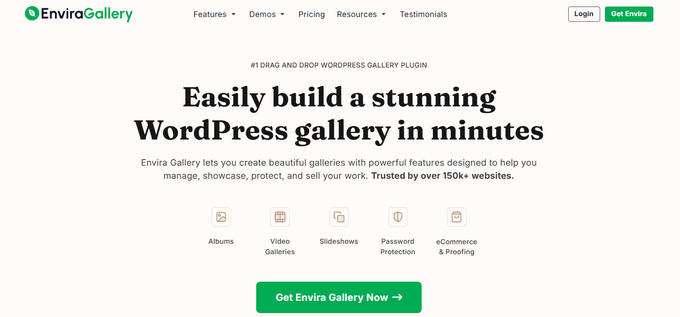
Envira Gallery to najlepszy plugin do galerii WordPress na rynku. Używaliśmy go na niektórych naszych stronach internetowych do tworzenia pięknych galerii WordPress. Aby uzyskać więcej informacji, zapoznaj się z naszą recenzją Envira Gallery.
Możesz go używać do łatwego tworzenia galerii zdjęć w WordPress. Posiada również dodatek Wideo do wyświetlania pięknych i responsywnych galerii wideo.
Możesz tworzyć galerie wideo z YouTube, Vimeo, Twitch, Dailymotion i innych. Możesz nawet wyświetlać listy odtwarzania YouTube z Twojego osobistego konta i masz możliwość rozpoczęcia filmów YouTube od określonego znacznika czasu.
Envira jest bardzo łatwy w użyciu. Po prostu wprowadź adres URL swojego filmu na YouTube, a inteligentny system automatycznie pobierze dla Ciebie miniatury filmów.
Dostępna jest bezpłatna wersja Envira Gallery. Jednak do uzyskania dostępu do funkcji galerii wideo potrzebujesz wersji premium.
4. Pasek subskrypcji YouTube

YouTube Subscribe Bar wyświetla przycisk subskrypcji YouTube poniżej osadzonych filmów YouTube w WordPress. Pobiera również liczbę subskrybentów YouTube, aby dodać dowód społeczny i zachęcić więcej użytkowników do subskrypcji Twojego kanału.
Początkowo stworzyliśmy go, aby promować kanał WPBeginner na YouTube na tej stronie. Wielu naszych użytkowników prosiło nas o podzielenie się tym, jak to zrobiliśmy, więc postanowiliśmy udostępnić go jako darmową wtyczkę.
5. Lenistwo ładowania filmów

Lazy Load for Videos rozwiązuje problem ładowania skryptów osadzania wideo z zewnętrznych stron internetowych, co wpływa na szybkość i wydajność ładowania strony witryny.
Zamiast tego kod osadzania jest ładowany dopiero po kliknięciu przez użytkownika przycisku odtwarzania.
Nawiasem mówiąc, nie będziesz potrzebować tej wtyczki, jeśli używasz wtyczki Smash Balloon YouTube Feed, ponieważ ma ona wbudowane buforowanie i opóźnione ładowanie odtwarzacza wideo.
Samouczek wideo
Często zadawane pytania dotyczące osadzania filmów w WordPressie
Pomagając tysiącom użytkowników w ich witrynach WordPress, odpowiedzieliśmy na sporą część pytań dotyczących dodawania filmów. Oto odpowiedzi na niektóre z najczęściej zadawanych pytań.
1. Dlaczego nie mogę po prostu przesłać filmów bezpośrednio na moją stronę WordPress?
Chociaż technicznie można przesyłać filmy do biblioteki multimediów, zdecydowanie odradzamy. Pliki wideo są bardzo duże i mogą zużywać wiele zasobów serwera hostingowego, co może drastycznie spowolnić lub nawet zawiesić Twoją witrynę.
2. Jak sprawić, aby moje osadzone filmy były responsywne na urządzeniach mobilnych?
Edytor bloków WordPress WordPress block editor ułatwia to. Po osadzeniu filmu wystarczy kliknąć blok wideo. W panelu ustawień po prawej stronie znajdziesz przełącznik o nazwie „Dostosuj do mniejszych urządzeń”, który zapewnia, że Twój film będzie wyglądał świetnie na każdym rozmiarze ekranu.
3. Jaki jest najlepszy sposób na wyświetlenie całej galerii moich filmów z YouTube?
Najprostszym sposobem na wyświetlenie pełnej galerii wideo jest użycie dedykowanego wtyczki. Polecamy Smash Balloon YouTube Feed Pro, ponieważ automatycznie pobiera najnowsze filmy z Twojego kanału YouTube i wyświetla je w konfigurowalnej galerii na Twojej stronie.
4. Czy osadzanie wielu filmów spowolni ładowanie mojej strony?
Tak, osadzanie filmów może wpłynąć na wydajność Twojej witryny, ponieważ musi ona ładować skrypty z witryn zewnętrznych, takich jak YouTube. Świetnym rozwiązaniem jest użycie wtyczki takiej jak Lazy Load for Videos, która zapobiega ładowaniu odtwarzacza wideo, dopóki odwiedzający faktycznie nie kliknie przycisku odtwarzania.
Dodatkowe zasoby dotyczące filmów w WordPressie
Teraz, gdy znasz podstawy osadzania filmów, możesz zapoznać się z innymi pomocnymi przewodnikami, aby przenieść swoją strategię wideo na wyższy poziom.
- Jak prawidłowo skonfigurować SEO wideo w WordPress
- Najlepsze oprogramowanie do edycji wideo dla początkujących
- Jak założyć udany kanał YouTube dla Twojej firmy
- Jak wykorzystujemy stronę członkowską z wideo do rozbudowy naszej listy e-mailowej
Jeśli podobał Ci się ten artykuł, zasubskrybuj nasz kanał YouTube po samouczki wideo WordPress. Możesz nas również znaleźć na Twitterze i Facebooku.





Dennis Muthomi
Thank you for including the YouTube Subscribe Bar plugin in this article!
I’ve been wondering how WPBeginner adds that subscribe bar beneath embedded YouTube videos, and now I have my answer.
I am installing it RIGHT AWAY!
Thank you WPBeginner
Jiří Vaněk
Dziękuję za samouczek dotyczący edytora bloków. Do tej pory używałem Elementora i oto widżet, w którym po prostu podajesz adres URL filmu i działa. Ale dobrze jest wiedzieć, jak to działa w edytorze bloków na wypadek, gdyby właściciel strony z jakiegoś powodu nie chciał Elementora.
Pierre Gazzola
Ponieważ moja demencja pozostaje bez zmian, pomyślałem, że spróbuję ponownie z WordPressem, od którego minęło sporo czasu od wersji 3.
Jednakże, kto był na tyle mądry, żeby trzymać moją stronę w zakładce WP na Chrome, bardzo mi pomagasz przez cały czas i tak wiele pamiętasz, dziękuję.
Od starego 70 25 przy kominku :))
Wsparcie WPBeginner
Cieszymy się, że możemy pomóc i mamy nadzieję, że nasze poradniki będą nadal pomocne teraz i w przyszłości!
Admin
sandeep
Dodałem linki do filmów na YouTube w moim wpisie na blogu WordPress. teraz chcę usunąć ten link do filmu
więc moje pytanie brzmi, czy po usunięciu tych linków spowoduje to jakiekolwiek problemy z indeksowaniem tego wpisu w Google Search Console. ponieważ ten film pojawia się na stronie indeksowania filmów w Google Search Console
Wsparcie WPBeginner
Chyba że otrzymamy inne informacje, usunięcie linku do filmu nie powinno spowodować problemów z indeksowaniem Twojego posta.
Admin
Krystal
Kiedy przesyłam film za pomocą bloków, WordPress informuje mnie, że muszę zaktualizować moje konto za 96 USD rocznie. Używam WordPressa od 2012 roku. O co chodzi?
Wsparcie WPBeginner
Jeśli otrzymujesz komunikat o konieczności aktualizacji, korzystasz z WordPress.com i napotykasz ograniczenie. Nasze treści dotyczą WordPress.org. Różnice między nimi znajdziesz w naszym artykule poniżej:
https://www.wpbeginner.com/beginners-guide/self-hosted-wordpress-org-vs-free-wordpress-com-infograph/
Admin
Barry C Laminack
Cześć, w przypadku, gdy inni mogą mieć ten sam problem, który miałem z osadzaniem filmu z Rumble, po wielu próbach różnych rzeczy, przypadkowo odkryłem, jak to zrobić lol.
Jeśli jest to Twój własny film, użyj kodu osadzania, ale tylko linku w części src=.
Jeśli nie jest to Twój film, użyj przycisku „OSADŹ” filmu, skopiuj i użyj linku „Osadź adres URL IFRAME” podanego w oknie dialogowym osadzania.
Wsparcie WPBeginner
Thanks for sharing that for users using that service
Admin
Dexter Rodrigues
Super sprawa, chłopaki. Dwa dni zmagałem się z LearnDash LMS na WP i premium europejskim dostawcą hostingu. Użyłem metody niestandardowego osadzania HTML i zadziałało bez zarzutu. Jest 3:00 nad ranem tam, gdzie jestem, i uśmiecham się dzięki wam :). Wielkie dzięki, te treści są naprawdę dla początkującego takiego jak ja, z nieregularną krzywą uczenia się.
Wsparcie WPBeginner
Glad our guide was helpful
Admin
Imtiaz
Próbowałem przesłać filmy z YouTube, ale wyświetlają się wszystkie powiązane filmy. Próbowałem również nałożyć pewne ograniczenia za pomocą funkcji takich jak control=0, autoplay=1, ?rel=0, ale żadna z nich nie zadziałała. Próbowałem również przesłać filmy z Vimeo, ale tam również wyświetlały się powiązane filmy.
Następnie próbowałem przesłać filmy bezpośrednio z mojego komputera, ale to spowolniło moją stronę.
Jakieś sugestie, jak używać osadzonych filmów HTML z mojego komputera.
Wsparcie WPBeginner
Obecnie nie mamy zalecanej metody osadzania wideo z komputera domowego jako serwera.
Admin
monika
cześć, czy mogę dodać filmy z jedzeniem na YouTube do mojego motywu WordPress dla jedzenia?……..szukam motywu WordPress dla jedzenia, który obsługuje filmy z jedzeniem.
dzięki
Wsparcie WPBeginner
Możesz dodawać filmy do dowolnego motywu WordPress, a to, gdzie je dodasz, określi, jak trudne będzie to osiągnąć.
Admin
tuńczyk
Dzięki za cenne informacje…
Mam problem z funkcją osadzania adresów URL w WordPressie. Kiedy dodaję adres URL, aby osadzić inny post z mojej strony internetowej, wszystko wydaje się w porządku w trybie podglądu. Mam na myśli, że widzę miniaturkę i fragment posta, co jest dokładnie tym, czego chcę. Ale po zaktualizowaniu posta zamiast tego, co widać w trybie podglądu, pojawia się tylko prosty link. Potrzebuję pomocy, jeśli to możliwe.
Z poważaniem
Wsparcie WPBeginner
Zacznij od postępowania zgodnie z naszym przewodnikiem rozwiązywania problemów poniżej:
https://www.wpbeginner.com/beginners-guide/beginners-guide-to-troubleshooting-wordpress-errors-step-by-step/
Admin
Samuel
Chciałbym mieć stronę internetową, która jest czysto galerią wideo, ale bardziej podobną do YouTube.
Czy myślisz, że wtyczki mogą to zrobić?
Czy możesz mi polecić jakieś wtyczki?
Dziękuję,
Wsparcie WPBeginner
Tego typu strona wymagałaby czegoś więcej niż tylko wtyczek, najpierw zalecamy zapoznanie się z naszym artykułem poniżej:
https://www.wpbeginner.com/beginners-guide/why-you-should-never-upload-a-video-to-wordpress/
Admin
Gaurav J
Cześć. Używam bloku osadzania, aby osadzić mój film z YouTube w poście. W oknie edycji posta widzę, że film jest osadzany/widzę podgląd filmu. Ale po opublikowaniu posta lub wyświetleniu go w podglądzie widzę tylko link do filmu, a nie jego podgląd.
Nie używam żadnych wtyczek do osadzania filmów.
Czy możesz mi pomóc?
Wsparcie WPBeginner
Chciałbyś zacząć od upewnienia się, że używasz bloku YouTube. Jeśli tak, możesz przejść przez kroki rozwiązywania problemów w naszym artykule poniżej:
https://www.wpbeginner.com/beginners-guide/beginners-guide-to-troubleshooting-wordpress-errors-step-by-step/
Admin
Liz
Cześć,
kiedyś osadzałem filmy na WordPressie, po prostu wklejając link.
Teraz Google Search Console wykrywa, że są problemy na dwóch stronach, które mam z osadzonymi filmami.
Mówię o użyteczności mobilnej.
Czy jest sposób na naprawienie tego problemu lub wtyczka, która go naprawi?
Wsparcie WPBeginner
Zależałoby to od tego, jak i skąd dodano filmy, użycie osadzenia YouTube jako przykładu nie powinno powodować problemów, chyba że używasz osadzenia iframe, które określa szerokość.
Admin
Luz Manalo-Cruz
Nie mogę osadzić filmu z YouTube za pomocą edytora bloków osadzania (próbowałem zarówno bloku osadzania, jak i bloku YouTube). Próbowałem już wklejać z linku YouTube Studio, z adresu URL w pasku adresu i z przycisku „udostępnij”. Czy robię coś nie tak?
Wsparcie WPBeginner
Możesz spróbować wyłączyć wtyczki, aby upewnić się, że nie ma konfliktu między jedną z Twoich wtyczek a osadzaniem.
Admin
JOy Halverson
Mam film na YouTube na mojej stronie e-commerce WordPress – kiedy film się kończy, chcę po prostu, żeby się zakończył, aby moi klienci nie byli ciekawi, aby zobaczyć inne filmy. Żadnych „reklam” innych filmów z YouTube niezwiązanych z moją stroną – wydaje mi się, że pamiętam, że jest jakiś kod, który można umieścić na końcu adresu URL filmu, który to osiągnie. dzięki
Wsparcie WPBeginner
YouTube nie oferuje obecnie takiej funkcjonalności.
Admin
Naomi
Dziękuję za informację. Niech Bóg cię błogosławi!
Wsparcie WPBeginner
You’re welcome, glad you like our content
Admin
HJK
Cześć, użyłem kodu osadzania w edytorze HTML, a następnie po przełączeniu z powrotem na widok wizualny pojawia się, jednak gdy próbuję podglądnąć post, wideo w ogóle się nie wyświetla.
Wsparcie WPBeginner
Jeśli dzieje się tak tylko podczas próby podglądu posta, możesz spróbować najpierw zapisać wersję roboczą, aby upewnić się, że nie jest to spowodowane nieprawidłowym zapisaniem podglądu.
Admin
Arpit
Naprawdę przydatne informacje. Czy możesz mi pomóc dowiedzieć się, czy dodanie filmu do wpisu na WordPress wpłynie na szybkość strony lub szybkość konkretnego wpisu.
Wsparcie WPBeginner
Naszą opinię na ten temat znajdziesz w naszym artykule tutaj: https://www.wpbeginner.com/beginners-guide/why-you-should-never-upload-a-video-to-wordpress/
Admin
Jason
„Wszystko, co musisz zrobić, to wkleić adres URL filmu do edytora WordPress.”
Co za żenada. Nawet wstawienie linku z YouTube do bloku osadzania nie działa. Chciałbym, żeby Wordpress przestał dawać błędne wskazówki. Nic nie działa, jeśli chodzi o wstawienie prostego, krótkiego linku z YouTube (mojego własnego, dwuminutowego filmu do WordPressa. WP? ... Nie wiem o tym.
Wsparcie WPBeginner
Możliwe, że masz wtyczkę lub coś podobnego, co może uniemożliwiać prawidłowe dodanie osadzenia. Czy próbowałeś użyć bloku wideo, który został dodany z edytorem Gutenberg/blokowym?
Admin
Jeffrey Christian
Próbuję osadzić link z Vimeo, ale pojawia się następujący błąd:
Przepraszamy, tej treści nie można było osadzić.
Nie ma problemu z wideo, więc nie jestem pewien, dlaczego występuje błąd.
Będę wdzięczny za wszelkie sugestie!
Wsparcie WPBeginner
Jeśli ta metoda nie zadziałała, czy próbowałeś użyć bloku wideo do osadzenia? Jeśli błąd dotyczy osadzenia z Vimeo, właściciel filmu może nie zezwalać na jego osadzanie.
Admin
Suzanne Dunaway
Nie mogę tego w ŻADEN SPOSÓB uruchomić, a mam bloga z 10 000 obserwujących. Dlaczego to nie działa na mojej stronie edycji WordPress??????
Wsparcie WPBeginner
Jeśli używasz nowego edytora bloków, istnieje blok osadzania lub blok wideo, którego możesz użyć, jeśli to jest problem.
Admin
Gordana
Próbowałem osadzić adres URL z YouTube, działa, ale skopiowany film wydaje się zbyt duży. Chciałem mniejszej funkcji i nie mogłem jej w żaden sposób zmniejszyć. Próbowałem tego samego z Vimeo i byłem zadowolony z rozmiaru. Czy masz podobne doświadczenia?
Ashley
Wklejam adres URL naszego filmu na YouTube i nie osadza się on automatycznie. Wczoraj wykonałem ten sam proces dwukrotnie bez problemów. Próbowałem z kodem osadzania, wylogowałem się i zalogowałem ponownie, ale nadal nie chce się automatycznie osadzić.
Czy masz jakieś pomysły, dlaczego to nagle przestało działać?
David
Co robisz, gdy po wstawieniu adresu URL obraz automatycznie się generuje, a następnie przycina resztę akapitu zamiast dopasowywać się do niej?
Muhammad Junaid
Używam elementora do dodawania filmów z YouTube. Po drugie, czy narusza to zasady praw autorskich?
Civali
Proszę, jak ustawić automatyczne odtwarzanie i wyciszenie dźwięku w adresie URL wideo?
Tyoaan Calistus
Kiedy osadzam kod YouTube i dodaję go do mojego posta, przycisk po kliknięciu i obejrzeniu filmu zazwyczaj nie znajduje się na środku posta.. Jak to naprawić, proszę?
Sejal
Cześć.. Skopiowałem adres URL YouTube i wyświetla się poprawnie w wersji na komputery stacjonarne, ale nic nie wyświetla się w wersji mobilnej? Czy robię coś źle?
Suzanne Eutsler
Osadzam filmy z transmisji na żywo na Facebooku na naszej stronie internetowej ministerstwa i próbuję rozwiązać problemy z odstępami. Jeśli spojrzysz na poniższy link, zauważysz, że pod filmem część tekstu jest ucięta, a gdy spojrzysz na niego na iPhonie, zauważysz, że po każdym filmie jest DUŻO białej przestrzeni.
JAK ustawić, aby było automatyczne, że po prostu pasuje? Czy jest jakiś sposób? Chciałbym, aby wyświetlało się poprawnie niezależnie od komputera, iPhone'a, Androida itp.
POMOCY!!!! Proszę
Wsparcie WPBeginner
Cześć Suzanne,
Będziesz musiał użyć Narzędzia Inspektora, aby dowiedzieć się, które CSS powoduje dodatkowe białe znaki i dostosować je, dodając niestandardowy kod CSS.
Admin
Isaac
proszę, jak mogę opublikować filmy inne niż YouTube na mojej stronie WordPress
Erin
Czy muszę mieć WordPress premium, aby móc to zrobić?
Tom Minkler
Co jeśli wideo zostanie udostępnione na Facebooku z Instagrama, a JA spróbuję umieścić je w poście na WordPressie? Przez jakiś czas wklejanie linku z FB do edytora wizualnego działało dobrze, ale teraz pokazuje tylko link.
Nie sądzę, żeby te poprzednie filmy, które działały, pochodziły z Instagrama, wróciłem i sprawdziłem, a jeden został udostępniony z jednej strony na Facebooku na drugą, ale oryginał nie mówi, że jest z Instagrama. Czy to ma znaczenie?
Dzięki za pomoc.
Judy Mitchell
Doskonale – dzięki!
Alexander
bardzo dziękuję wpbeginner za ten wspaniały post, jak zwykle był bardzo pomocny
i mam kolejne pytanie, moja strona wordpress nie wyświetla się poprawnie na smartfonach i urządzeniach z systemem android, co może być problemem?
Riyaz Khan
Cześć,
Chcę stworzyć stronę, na której użytkownicy będą mogli dynamicznie przesyłać filmy na swoje profile, a te same filmy będą mogli oglądać inni członkowie, coś w stylu Facebooka.
Czy są jakieś wtyczki do tego?
Kim
Witaj WP Beginner!
Przede wszystkim mój WordPress jest na localhost. Wgrałem film, dodając multimedia. (Wyświetla się w mojej bibliotece mediów) Jednak po umieszczeniu go w poście, wygląda na to, że zaczyna się odtwarzać, a potem robi się czarny i wyświetla:
Błąd multimediów: Formaty nie są obsługiwane lub źródła nie znaleziono
Następnie podaje link do pobrania.
Czy jest jakiś sposób, aby po prostu osadzić film bez podawania linku do pobrania?
Wideo jest w formacie mp4.
Każda pomoc będzie mile widziana! Dzięki!
Wsparcie WPBeginner
Cześć Kim,
Przetestuj swoje wideo w różnych przeglądarkach, jeśli nadal pojawia się błąd, plik wideo może nie być poprawnie zakodowany.
Admin
Hedi Putra
Jak osadzić wideo na WordPress bez iframe? Czy mogę użyć kodu div do osadzenia?
Zeeshan Zafar
Dodałem link do YouTube w poście na mojej stronie, ale niestety nie jest on widoczny. Próbowałem wielu rzeczy, aby go wyświetlić, ale bez powodzenia. Po załadowaniu iframe ładuje się, ale w tagu body iframe nic nie ma.
Pomocy!
JEG
Myślę, że w wersji 4.9 może być konieczne dodanie linku do biblioteki multimediów, a następnie wklejenie go stamtąd.
JEG
Niestety, to nie jest poprawne. Zamiast tego sugeruję usunąć swój post i utworzyć nowy. Miałem podobny problem i tak go rozwiązałem.
Jennifer
Udało mi się osadzić mój film z Facebook Live i wszystko wydaje się działać idealnie, Z WYJĄTKIEM braku dźwięku. Co mogę zrobić?
Milliana
Jak zatem użyć kodu osadzania dla ARCHIVE.ORG
WP nie pozwala mi już używać ramki iframe z Internet Archive po aktualizacji.
To jest problem!
Czy masz obejście?
Thien Tam
Używam WP 4.9. i osadzanie audio i wideo z archive.org działa poprawnie. wystarczy umieścić plik między kodami osadzania. Tak jak to: Twój link do wideo lub audio tutaj
Wsparcie WPBeginner
Cześć Thien,
Tak, można osadzać audio i wideo z archive.org.
Admin
Alex
To nie działa w tekście kategorii. Czy jest to możliwe również tutaj?
ILIA
Witaj! Czy jest sposób, aby przesłać Boomerang z mojego iPhone'a do posta na moim blogu WP?
Mac
Witam, próbuję umieścić wideo w moim poście na Wordpressie. Kopiuję adres URL (tylko adres URL, nie kod osadzania) z mojego linku Vimeo i wklejam go do Edytora Postów w osobnym wierszu. Nie jest to hiperłącze. Po zapisaniu i zaktualizowaniu posta, przeglądam go i widzę tylko tekst adresu URL Vimeo (bez wideo). Co robię źle? Informacyjnie, to moje własne wideo na Vimeo; nie ma żadnych ustawień prywatności i można je udostępniać. Dziękuję.
Wsparcie WPBeginner
Cześć Macu,
Spróbuj przełączyć się na domyślny motyw i wyłączyć wszystkie wtyczki, aby sprawdzić, czy to rozwiąże Twój problem. Możesz również spróbować tego skrótu
1-click Use in WordPress
Admin
Vivek Darji
witaj wpbegginer
how to increase Traffic on Photography site? without any content because my friend start a photography blog he was update only photos in blog how to improve that blog?
Guust
Tylko uwaga dla każdego, kto myśli o dodawaniu filmów w celu wyjaśnienia rzeczy zamiast wyjaśniania słowami pisanymi.
Wideo z samymi wyjaśnieniami mówionymi nie są dostępne dla osób niedosłyszących i mogą być również trudne dla odwiedzających Twoją stronę, którzy nie mówią tym samym językiem, co język użyty w filmie.
A filmy nie mogą być odczytywane przez czytniki ekranu dla niewidomych.
Dlatego upewnij się, że dodajesz napisy, a także udostępniasz treści dostępne dla czytników ekranu, jeśli chcesz lub potrzebujesz, aby Twoja strona była dostępna.
Pozdrawiam
Michelle
Witam,
Właśnie osadziłem film z YouTube na mojej stronie WordPress i odtwarza się on z tej strony na komputerze stacjonarnym/laptopie. Jednak gdy uzyskuję dostęp do strony z mojego urządzenia mobilnego, po odtworzeniu filmu otwiera się on w aplikacji YouTube zamiast pozostać na mojej stronie. Nie chcę, aby widzowie opuszczali stronę, na której osadziłem film, gdy są na urządzeniach mobilnych. Czy jest jakiś sposób, aby zapewnić, że widzowie nie opuszczą mojej strony podczas oglądania mojego filmu na urządzeniu mobilnym?
Hassin
czy jest możliwe, abym mógł przesłać film na moją stronę główną. to mój blog wordpress
Chcę zmienić film, który znajduje się na dole mojej strony, ale nie mogę go zmienić, proszę o pomoc. Jest wprowadzony przez Videopress
Paul Holmes
Cześć Kathy,
Mam problemy z kodami osadzania Vimeo. Skopiowałem i wkleiłem kod osadzania Vimeo na mojej STRONIE INTERNETOWEJ na stronie WORD PRESS, ale kiedy klikam aktualizuj i wyświetlam zmiany, widzę tylko KOD OSADZANIA VIMEO, a nie FILM.
Na mojej stronie WORD PRESS nie wyświetla się wideo, tylko KOD OSADZENIA?
Czekam na Twoją odpowiedź DZIĘKUJĘ
Pozdrawiam
Paul
Wsparcie WPBeginner
Możesz dodać film Vimeo, po prostu wprowadzając adres URL strony filmu. Nie ma potrzeby dodawania kodu osadzania.
Admin
Kathy
Mam wielkie trudności z publikowaniem filmu na moim blogu WordPress. Wgrałem go na mój kanał YouTube, a następnie kopiuję adres URL stamtąd. Wklejam go do mojego NewPost, dbając o to, aby nic innego nie znajdowało się na tej samej linii. Film pojawia się w polu edycji, ale nie wyświetla się na moim blogu, gdy wchodzę z zewnątrz, tak jak zrobiłby to każdy z Was.
Przejrzałem mnóstwo stron szkoleniowych, które wszystkie mówią, że robię to poprawnie, a jednak się nie wyświetla. Zadzwoniłem do GoDaddy, ponieważ są moim hostem bloga, ale na próżno. Nie mogli pomóc.
Próbowałem nawet użyć kodu osadzania i uzyskałem te same wyniki.
Czy ktoś ma jakieś sugestie?
Jeanne
Dziękuję za ten film. Wydaje się wystarczająco proste, ale film, który chcę osadzić w moim szablonie Word Press, pochodzi ze strony internetowej stacji informacyjnej. Nie ma go na białej liście i chociaż powiedziałeś, że będziemy musieli zamiast tego użyć kodu osadzania, nie podałeś linku do tego, jak używać kodu osadzania.